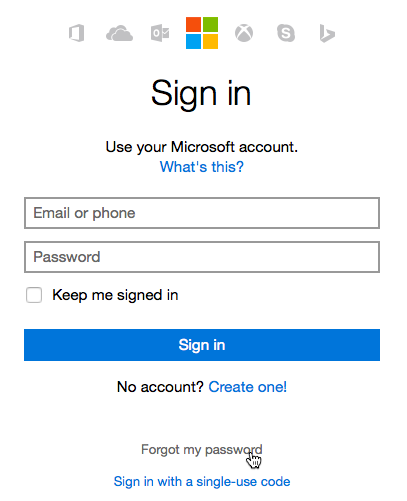Ipasok ang Recovery Mode ng iPhone XR, XS, XS Max at X gamit ang mga Simpleng Hakbang na ito

Ang usb controller ay nasa isang nabigong estado
Minsan nahahanap natin ang ating sarili sa mga sitwasyon kung saan ang ating iPhone ay umalis na sa Logo ng Apple at hindi nagsisimula, ito ay natigil nasa logo ng iTunes gamit ang isang USB cable o ang computer ay hindi makilala ang computer.
Iyon ang dahilan kung bakit tayo kasalukuyan ang ilan mga pagpipilian sa pasok ang mode sa pagbawi ng iPhone XS, XR, XS Max o X, computer na maaaring naibalik kasama si iTunes o Finder, ang huli magagamit para sa macOS Catalina at mga nakaraang bersyon.
iPhone recovery mode
Ang unang bagay na ikaw kailangan ay isang USB cable at isang computer kasama ang bersyon pinaka kasalukuyang ng iTunes o MacOS Catalina, pati na rin ang siguraduhin mo sa mayroon sa backup aparato bago simulan ang proseso.
- Kumonekta kami ang iPhone XR, XS, XS Max o X sa isang computer sa pamamagitan ng USB kable.
- Pagbukas namin iTunes sa Mac o Windows, o Tagahanap sa macOS Catalina.
- Pinindot namin at pakawalan namin ang susi lakasan ang tunog sa iPhone, pagkatapos ay gawin ang pareho sa mas mababang dami.
- Tapos pinindot namin ang power button hanggang sa iPhone kami naman marka ang pagpipilian recovery mode, at piliin.
- Simula ngayon, iTunes oTagahanap magpapakita sa amin ng alerto na nagpapahiwatig na an iPhone ay natagpuan sa mode sa pagbawi.
- Pagkapasok Recovery Mode, maaari naming i-update ang iPhone XR, XS, XS Max, X kasama ang pinakabagong magagamit na bersyon ng iOS, o ibalik sa bersyon gusto namin mula sa iTunes o Tagahanap at Handa na!
Paano tayo makakaalis sa mode ng pag-recover?
Ang proseso palabas ng nangyayari ang mode ng pagbawi sa awtomatiko sa sandaling ito ay naibalik o na-update Gayunpaman, ang iPhone maaaring lumabas sa ganitong paraan nang hindi gumagawa ng anumang panunumbalik paggawa ng a hard reset sa aparato tulad ng sumusunod:
- Nagdiskonekta kami ang iPhone mula sa computer
- Tapos tayo pindutin at pakawalan ng ang volume button pataas at pababa tulad ng ginawa namin sa nakaraang proseso, at pagkatapos magpatuloy sa pagpindot ang power button hanggang ikaw tingnan mo ang logo ng Apple sa screen ng iPhone.
- Lalabas nito ang iPhone ng recovery mode at ipapakita nito ang iPhone nasa nakaraang estado bago patakbuhin ang recovery mode.
Tandaan mo yan lahat Apple mga aparato maaaring ipasok ito recovery mode, gayunpaman, tulad ang pagsasaayos ay depende sa kagamitan sa tanong.
Tingnan din ang: Lilikha ng Apple ang Mga Bersyon ng Mga Mensahe at Mga Shortcut para sa macOS batay sa Project Catalyst